¿Dónde puedo encontrar las estadísticas de webinar?
Hay varias formas de acceder a las estadísticas de su webinar:
- Puede encontrar estadísticas detalladas de todos sus webinars, así como de eventos específicos en Informes.
- Puede acceder a las estadísticas de cualquier webinar individual a través de Herramientas > Webinars > pase el ratón sobre el menú Acciones situado junto a cualquier webinar > Informes.
- En la página Gestionar webinars, puede consultar datos básicos sobre sus webinars, como el número de invitaciones enviadas, visitas, registrados y asistentes.
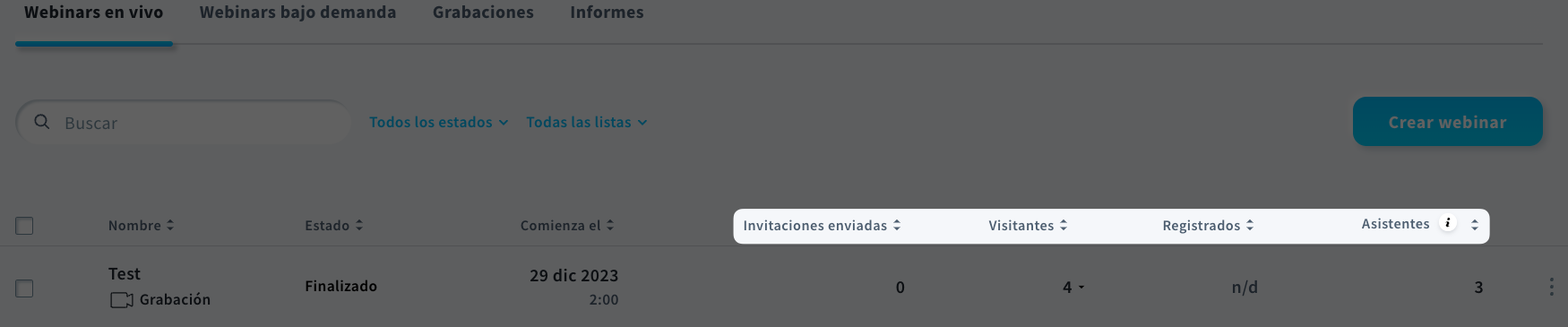
Cómo acceder a las estadísticas de los webinars
- Vaya a Informes.
- Haga clic en Webinars en el panel lateral izquierdo.
Se abrirá la página de análisis del webinar. - Seleccione uno o varios webinars o una o varias listas con las que estén vinculados los webinars.
- Seleccione el período de fechas.
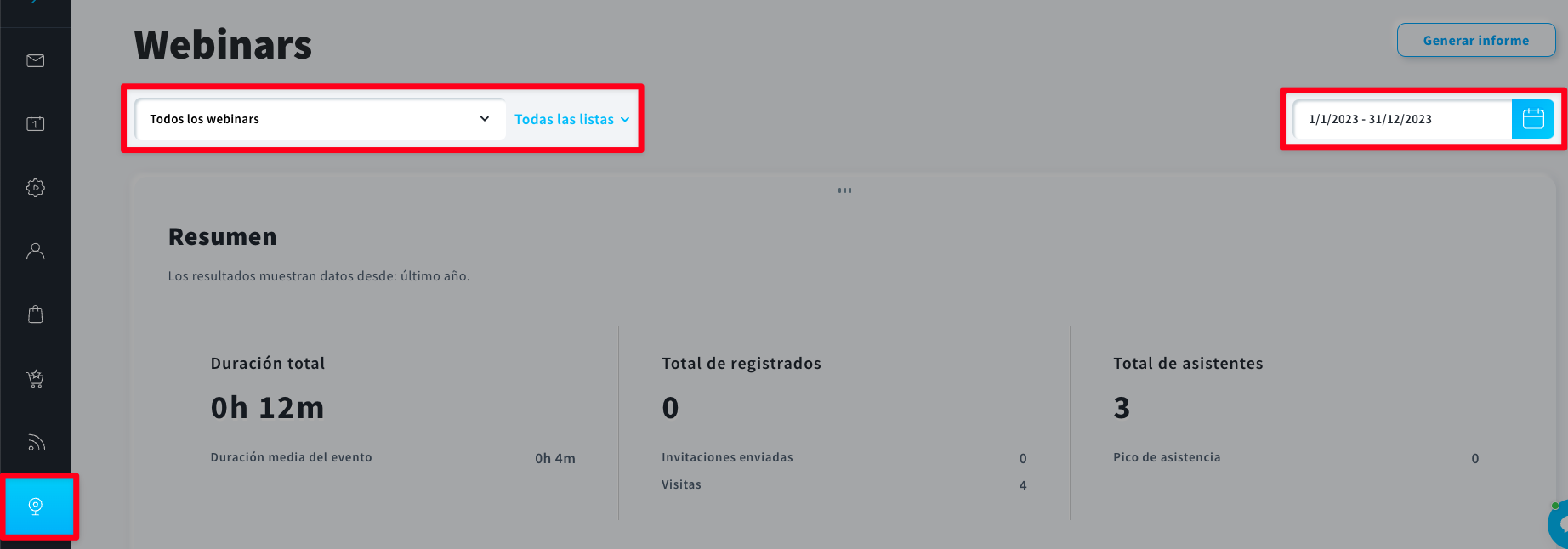
- Desplácese hacia abajo para ver información detallada sobre la hora de inicio, el número de invitaciones enviadas, las visitas, los registrados y los asistentes.
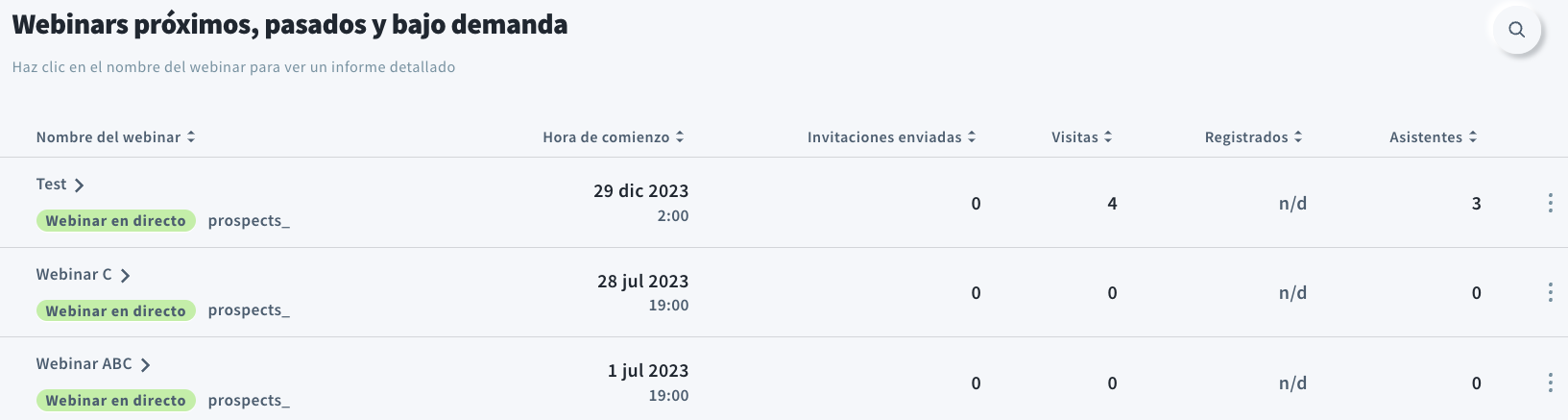
- Pase el ratón por encima del menú de acciones situado junto a un webinar para ver las estadísticas específicas relacionadas con ese webinar. Puede elegir entre varias opciones.

- Desplácese hacia abajo para ver el gráfico de asistencia a los webinars a lo largo del tiempo.
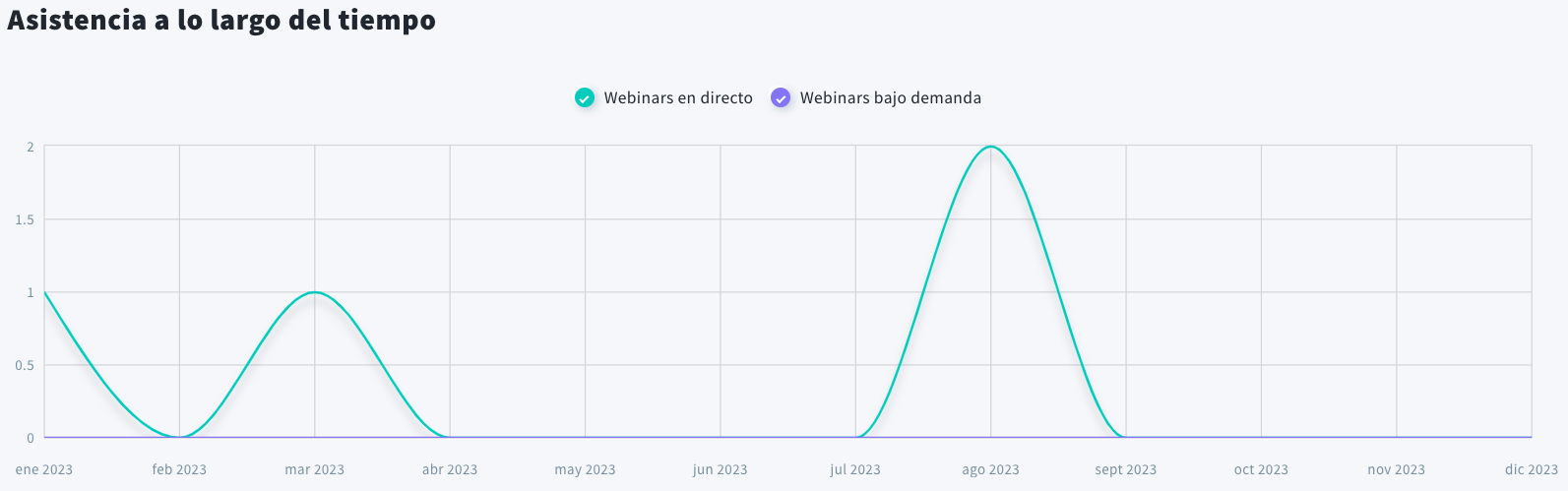
Cómo generar un informe del webinar
- Vaya a Herramientas > Webinars.
- Pase el ratón por encima de los 3 puntos situados junto a su webinar y haga clic en Informes.

- En la sección de informes, haga clic en el botón Generar informe de la parte izquierda.
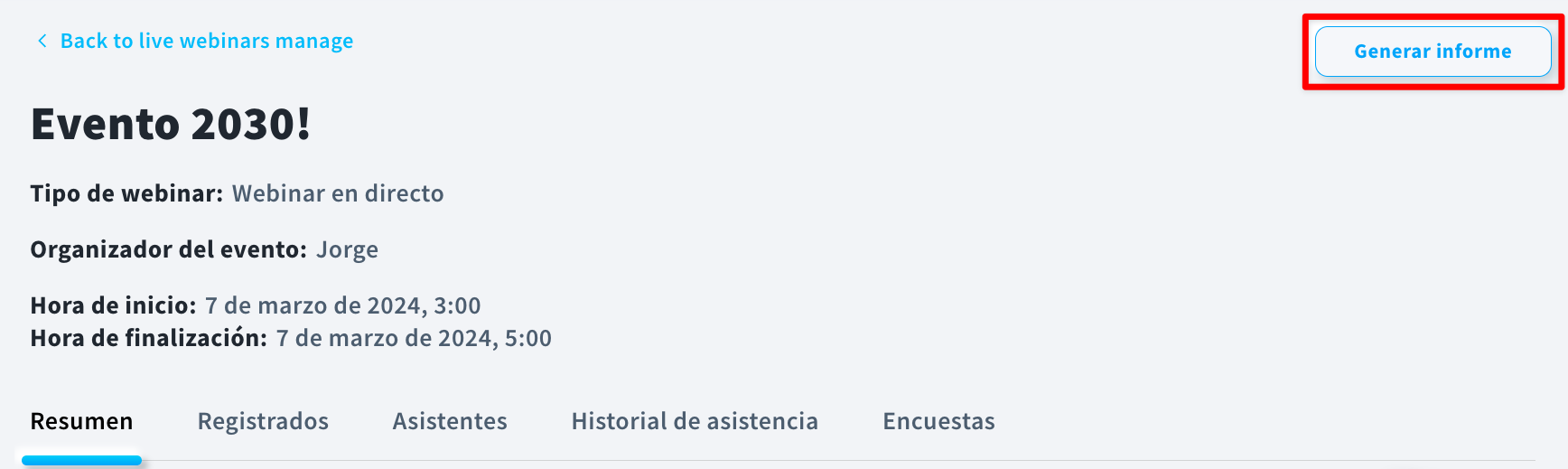
- Aparecerá una ventana emergente en la que podrá elegir el formato de su informe del seminario web, así como su nombre. Puede generar su informe en formato PDF, XLSX y CSV.
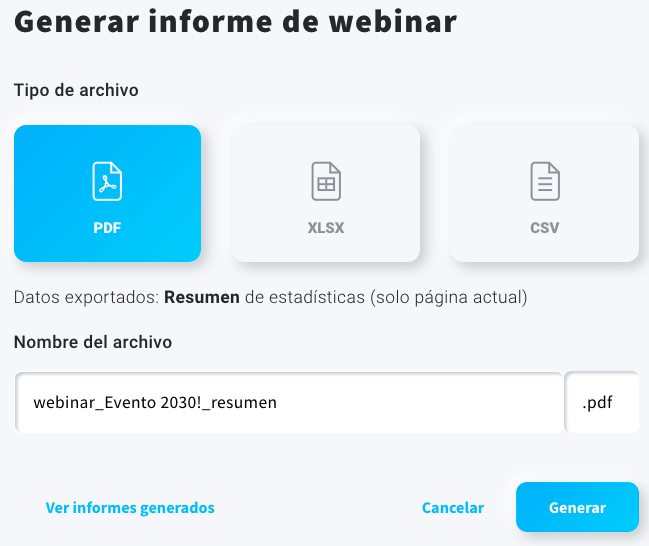
El informe contiene:
- Un resumen de la reunión: nombre de la reunión, enlace, duración, organizador.
- Un resumen de los asistentes: estadísticas de los dispositivos, información sobre los países, número de asistentes, invitaciones e historial de conexiones.
¿Cómo descargar las estadísticas de una encuesta?
Para descargar estadísticas de una encuesta:
- Vaya a Webinars.
- Pase el ratón por encima del icono Acciones (elipsis vertical) situado junto a su webinar.
- Seleccione Estadísticas de la encuesta en la sección Descargar.
El archivo CSV incluirá la dirección de correo electrónico del encuestado junto con sus respuestas y las puntuaciones que han obtenido. Si hubo más de una encuesta durante un webinaria, obtendrá un archivo ZIP con archivos separados para cada encuesta.
¿Cómo descargar el informe de duración de asistencia?
Para descargar el informe de duración de asistencia:
- Vaya a Webinars.
- Pase el ratón por encima del icono Acciones (elipsis vertical) situado junto a su webinar.
- Seleccione Informe de duración de asistencia en la sección Descargar.
El archivo XLSX incluirá las estadísticas del tiempo dedicado por cada asistente al webinaria, incluida la dirección de correo electrónico, el tiempo total en minutos, el tiempo de entrada y el tiempo de salida. Los datos del anfitrión, presentadores y asistentes se incluyen en el informe. Cada sesión de webinaria se presentará en una hoja separada .Las marcas de tiempo en el informe se establecen en la hora local para la cuenta GetResponse.
Problemas habituales con las estadísticas de los webinars
Mis estadísticas de asistentes no están disponibles. ¿Por qué?
Las estadísticas de los asistentes estarán disponibles una vez finalizado el webinar y todos hayan abandonado la sala. Los asistentes pueden entrar y salir de la sala en cualquier momento. Algunos pueden salir y entrar varias veces. Esto es habitual cuando se producen problemas de red.
Cuando su webinar está en curso, la aplicación de la sala mantiene la conexión pero no hace el recuento en tiempo real. Cuando el webinar termina y todos los asistentes abandonan la sala, el servidor cierra las conexiones y comenzamos a agregar y analizar los datos de los asistentes. Tenemos que asegurarnos de no dar resultados falsos contando las visitas que se interrumpieron y se reanudaron. Esto lleva tiempo, así que le pedimos que nos tenga paciencia hasta que las estadísticas estén disponibles.
¿Cómo se cuentan las estadísticas únicas?
Las estadísticas únicas le proporcionan información sobre el número de visitantes, asistentes y participantes distintos. Si una persona entra y vuelve a entrar en la sesión de su webinar, lo registramos como dos visitas de un mismo asistente. En otras palabras, contamos a cada participante una sola vez.
Con las estadísticas únicas, sabrá el número de asistentes que ha tenido realmente. Esta información es más útil que el número de veces que alguien volvió a entrar en su webinar.
¿Cómo se cuentan las visitas únicas?
Para hacer un seguimiento de los visitantes únicos, contamos cuántas veces se ha accedido a la URL de su webinar desde distintos ordenadores en intervalos de 30 minutos.
El seguimiento de los registrados y asistentes únicos se basa en sus direcciones de correo electrónico.
